Configurer une alerte
Retour au menu d'aideImaginez-vous avoir le pouls du marché sous votre doigt et obtenir des renseignements immédiats sur les mouvements, les transactions et les tendances. C’est ce à quoi sert la fonctionnalité Alertes.
Les alertes sont des critères définis par l’utilisateur qui déclenchent des notifications visuelles et sonores immédiates lorsqu’une activité du marché répond aux critères définis.
Vous pouvez définir des alertes relativement aux fenêtres Cours boursiers, Chaîne d’options, Liste de favoris, Cotes détaillées et Profondeur du marché.
Types d’alertes
Les alertes de cours de bourse se déclenchent lorsque des changements surviennent dans des cours spécifiés.
Les alertes de nouvelles se déclenchent à l’aide de mots-clés et d’options de recherche booléenne. De nombreuses catégories peuvent maintenant être choisies dans un seul réglage d’alerte.
Les alertes de condition se déclenchent lorsque des événements correspondant au déclencheur surviennent.
Les alertes de temps sont comme des alarmes; elles peuvent être réglées pour toute date future comme des rappels de prendre certaines mesures.
Un message s’affiche lorsqu’une alerte se déclenche si la fenêtre de notifications est configurée.
Si les notifications dans la barre d’état sont configurées, le gestionnaire d’alertes clignote dans la barre d’état du bureau.
Si les notifications sonores sont configurées, le son spécifié se fait entendre.
Vous pouvez modifier, supprimer et réactiver une alerte.
Réglage des propriétés des notifications d’alerte
Vous pouvez configurer des alertes relativement aux fenêtres Cours boursiers, Chaîne d’options, Liste de favoris, Cotes détaillées et Profondeur du marché. Vous pouvez recevoir trois types d’alertes :
- Alertes dans une fenêtre
- Alertes sonores
- Alertes dans la barre d’état
Vous pouvez configurer un, deux ou trois types d’alertes.
Pour accéder aux propriétés des alertes, cliquez sur Utilitaires dans la barre de menus, puis sélectionnez la fenêtre Préférences et cliquez sur Propriétés de l’alerte.
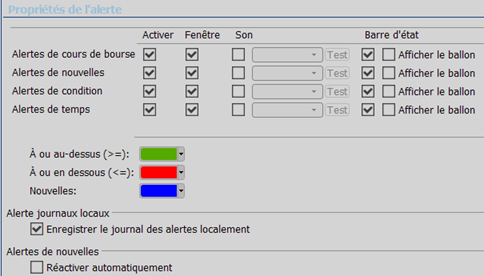
- Sélectionnez le ou les types d’alertes que vous désirez recevoir (Fenêtre, Son ou Barre d’état). Pour les notifications sonores, vous pouvez choisir un son, puis le tester. Pour les notifications dans la barre d’état, un triangle jaune s’affiche dans la barre d’état du bureau.
- Vous pouvez attribuer différentes couleurs aux alertes selon qu’elles sont déclenchées par l’atteinte d’un cours inférieur ou supérieur ou par une nouvelle. Vous pouvez aussi réactiver automatiquement des alertes, ce qui est notamment utile pour les alertes de nouvelles.
- Cliquez sur OK lorsque vous avez terminé. Votre alerte est maintenant configurée.
Ajout d’une alerte de cours de bourse
Dans l’onglet Alertes de cours de bourse, un clic sur le bouton Ajouter de la fenêtre figurant ci-dessus entraîne l’affichage de la fenêtre Ajouter une alerte de cours de bourse :

Ajoutez une valeur valide dans le champ Symbole, puis sélectionnez le champ désiré dans la liste déroulante.
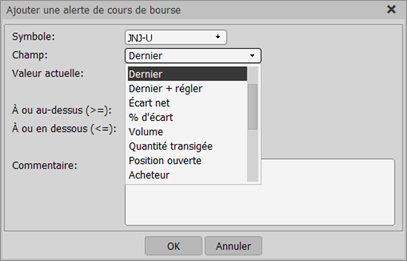
Lorsqu’un champ est sélectionné, sa valeur actuelle s’affiche afin de permettre la détermination d’une condition appropriée pour le déclenchement d’une alerte. Selon le type d’instrument ou le statut de la session, tous les champs ne comprennent pas nécessairement des données qui déclencheront une alerte.
Condition
À ou au-dessus (>=) : une alerte se déclenche lorsque la valeur du champ surveillé est supérieure ou égale à la valeur choisie de la condition.
À ou en dessous (<=) : une alerte se déclenche lorsque la valeur du champ surveillé est inférieure ou égale à la valeur choisie de la condition.
Vous pouvez ajouter des commentaires pour indiquer le but ou la stratégie ayant entraîné l’établissement d’une alerte particulière.
Ajout d’une alerte de nouvelles
Vous pouvez aussi sélectionner une alerte dans l’onglet Alertes de nouvelles en cliquant sur le bouton Ajouter.
Vous pouvez configurer des Alertes de nouvelles à l’aide de mots-clés ou d’options de recherche booléenne, et il est maintenant possible de choisir de nombreuses catégories lors de la configuration d’une alerte. Les options de recherche de mots-clés sont les suivantes : Tout le texte, Tous les mots, Phrase exacte, Mot entier et Respecter la casse.
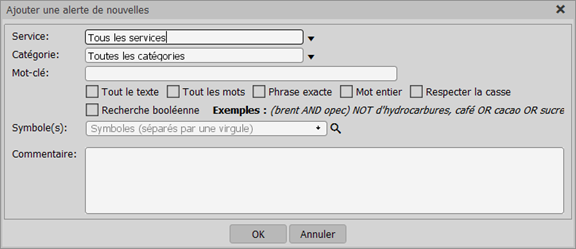
Alertes déclenchées
Lorsqu’une alerte se déclenche, le gestionnaire d’alertes de la barre d’état vire au rouge et clignote, et une fenêtre contextuelle indiquant les détails de l’alerte s’affiche sur le bureau.
Pour en apprendre davantage sur les espaces de travail, veuillez consulter l’Ce lien ouvrira dans un nouvel onglet. aide en ligne complète de Market-Q (en anglais seulement) ou communiquer avec notre service à la clientèle.
